ഉള്ളടക്ക പട്ടിക
പലിശ നിരക്കും വാർഷിക വായ്പാ തുകയും അടിസ്ഥാനമാക്കി നിങ്ങൾ അടയ്ക്കേണ്ട പണമാണ് പ്രതിദിന വായ്പ. Excel-ൽ നിങ്ങൾക്ക് ഒരു പ്രതിദിന വായ്പ പലിശ കാൽക്കുലേറ്റർ സൃഷ്ടിക്കാൻ കഴിയും. അതിനുശേഷം, നിങ്ങൾ ചെയ്യേണ്ടത് പലിശ നിരക്കും വാർഷിക ലോൺ തുകയും നൽകുക. ഇൻപുട്ട് ഡാറ്റയെ അടിസ്ഥാനമാക്കി കാൽക്കുലേറ്റർ പ്രതിദിന ലോൺ പലിശ തുക തൽക്ഷണം കണക്കാക്കും. ഈ ലേഖനത്തിൽ, Excel-ൽ ഒരു ഡെയ്ലി ലോൺ പലിശ കാൽക്കുലേറ്റർ എളുപ്പത്തിൽ സൃഷ്ടിക്കാൻ നിങ്ങൾ പഠിക്കും.
പ്രാക്ടീസ് വർക്ക്ബുക്ക് ഡൗൺലോഡ് ചെയ്യുക
നിങ്ങൾക്ക് ഇനിപ്പറയുന്ന ലിങ്കിൽ നിന്ന് Excel ഫയൽ ഡൗൺലോഡ് ചെയ്ത് അതിനൊപ്പം പരിശീലിക്കാം.
പ്രതിദിന വായ്പ പലിശ Calculator.xlsx
എന്താണ് പ്രതിദിന വായ്പ പലിശ?
വാർഷിക പലിശ നിരക്കും ലോൺ തുകയും അടിസ്ഥാനമാക്കി ഒരു ലോണിന്റെയോ ക്രെഡിറ്റോ പ്രതിദിനം അടയ്ക്കേണ്ട പലിശയാണ് പ്രതിദിന വായ്പാ പലിശ. വാർഷിക വായ്പാ പലിശയെ 365 കൊണ്ട് ഹരിച്ചാൽ വാർഷിക വായ്പാ പലിശയിൽ നിന്ന് നമുക്ക് പ്രതിദിന വായ്പാ പലിശ എളുപ്പത്തിൽ ലഭിക്കും.
പ്രതിദിന വായ്പ പലിശ ഫോർമുല
പ്രതിദിന പലിശ കണക്കാക്കാൻ ഉപയോഗിക്കുന്ന ഫോർമുല വായ്പയ്ക്കോ മോർട്ട്ഗേജിനുമെതിരായ ഇതാണ്:
Daily Loan Interest = (Annual Loan Balance X Annual Interest Rate) / 365 മുകളിലുള്ള ഫോർമുല ഇൻപുട്ട് ഡാറ്റയെ അടിസ്ഥാനമാക്കി മൊത്തം പ്രതിദിന വായ്പ പലിശ തുക തിരികെ നൽകും.
💡 ഇവിടെ ഒരു കാര്യം ഓർക്കേണ്ടതുണ്ട്. അതായത് വാർഷിക ലോൺ ബാലൻസ് മൊത്തം ലോൺ ബാലൻസിന് തുല്യമായിരിക്കില്ല. അത് അറിഞ്ഞിരിക്കുക. പ്രതിദിന ലോൺ പലിശ കാൽക്കുലേറ്ററിൽ , ചേർക്കാൻ നിങ്ങളെ അനുവദിച്ചിരിക്കുന്നുവാർഷിക ലോൺ ബാലൻസ് മാത്രം, മൊത്തം ലോൺ ബാലൻസ് അല്ല.
Excel-ൽ ഒരു ഡെയ്ലി ലോൺ പലിശ കാൽക്കുലേറ്റർ സൃഷ്ടിക്കുക
പ്രതിദിന വായ്പ പലിശ കണക്കാക്കുന്നതിന് വാർഷിക വായ്പാ ബാലൻസും വാർഷിക പലിശ നിരക്കും ആവശ്യമായതിനാൽ, രണ്ടെണ്ണം അനുവദിക്കുക അവർക്കുള്ള സെല്ലുകൾ.
അതിനുശേഷം,
❶ പ്രതിദിന വായ്പാ പലിശ തിരികെ നൽകാൻ നിങ്ങൾ ആഗ്രഹിക്കുന്ന ഒരു സെൽ ശരിയാക്കുക. ഈ ഉദാഹരണത്തിനായി ഞാൻ സെൽ D7 തിരഞ്ഞെടുത്തു.
❷ തുടർന്ന് D7 എന്ന സെല്ലിൽ പ്രതിദിന വായ്പ പലിശ കണക്കാക്കാൻ ഇനിപ്പറയുന്ന ഫോർമുല ചേർക്കുക.
=(D4*D5)/365 ❸ മുകളിലുള്ള ഫോർമുല എക്സിക്യൂട്ട് ചെയ്യാൻ, ENTER ബട്ടൺ അമർത്തുക.

അതിനാൽ നിങ്ങൾക്ക് ഇത് ഉപയോഗിക്കാം പ്രതിദിന വായ്പാ പലിശ കണ്ടെത്തുന്നതിന് മുകളിൽ കാൽക്കുലേറ്റർ.
അടുത്ത തവണ, നിങ്ങൾ ചെയ്യേണ്ടത് വാർഷിക വായ്പ ബാലൻസും വാർഷിക പലിശ നിരക്കും D4 & D5 . തുടർന്ന് നിങ്ങൾ പോകാൻ തയ്യാറാണ്.
Excel-ലെ പ്രതിദിന ലോൺ പലിശ കാൽക്കുലേറ്ററിന്റെ അപേക്ഷയുടെ ഒരു ഉദാഹരണം
നിങ്ങൾ X ബാങ്കിൽ നിന്ന് 1 വർഷത്തേക്ക് $5,000,000 ലോൺ എടുത്തിട്ടുണ്ടെന്ന് കരുതുക. നിങ്ങൾ പ്രതിവർഷം ലോൺ തുകയുടെ 12% പലിശ നിരക്ക് നൽകേണ്ടതുണ്ട്. ഇപ്പോൾ, നിങ്ങൾ വായ്പയായി എടുത്ത പണത്തിന്റെ തുക വീണ്ടും അടയ്ക്കേണ്ട പ്രതിദിന വായ്പ പലിശയുടെ തുക എത്രയാണ്?
മുകളിൽ പറഞ്ഞ പ്രശ്നത്തിൽ,
വാർഷിക വായ്പാ ബാലൻസ് $5,000,000 ആണ്.
വാർഷിക പലിശ നിരക്ക് 12% ആണ്.
ഇനി ഈ രണ്ട് ഡാറ്റയും പ്രതിദിന വായ്പ പലിശ കാൽക്കുലേറ്ററിലേക്ക് ഇൻപുട്ട് ചെയ്താൽ നമ്മൾ സൃഷ്ടിച്ചു, നമുക്ക് എളുപ്പത്തിൽ കണക്കാക്കാംനിങ്ങൾ അടയ്ക്കേണ്ട പ്രതിദിന വായ്പ പലിശ തുക.
അത് ചെയ്യുന്നതിന്,
❶ വാർഷിക ലോൺ ബാലൻസ് തുക അതായത് $5,000,000 D4 എന്ന സെല്ലിൽ ചേർക്കുക.
❷ തുടർന്ന് വീണ്ടും വാർഷിക പലിശ നിരക്ക്, അതായത് 12% സെല്ലിൽ D5 ചേർക്കുക.
അതിനുശേഷം, പ്രതിദിന വായ്പാ പലിശ നിങ്ങൾക്കായി കണക്കാക്കിയതായി നിങ്ങൾ കാണും. ഇത് $1,644 ആണ്.
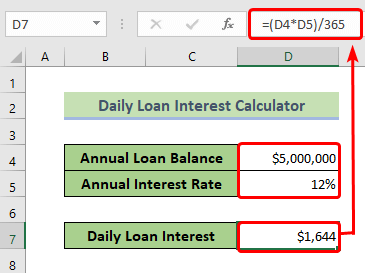
കൂടുതൽ വായിക്കുക: Excel-ൽ ലേറ്റ് പേയ്മെന്റ് പലിശ കാൽക്കുലേറ്റർ സൃഷ്ടിച്ച് സൗജന്യമായി ഡൗൺലോഡ് ചെയ്യുക
Excel-ലെ പ്രതിദിന കോമ്പൗണ്ട് ലോൺ പലിശ കാൽക്കുലേറ്റർ
പ്രതിദിന കോമ്പൗണ്ട് ലോൺ പലിശ കണക്കാക്കാൻ,
- മൊത്തം ലോൺ തുക
- വാർഷിക പലിശ നിരക്ക്
- ലോണിന്റെ കാലയളവ്
- പേയ്മെന്റ് ഫ്രീക്വൻസി
ഇതിനുള്ള ഫോർമുല കോമ്പൗണ്ട് ലോൺ പലിശ കണക്കാക്കുക,

എവിടെയാണ്,
A = നിങ്ങൾ തിരികെ അടയ്ക്കേണ്ട അവസാന തുക
P = മൊത്തം ലോൺ തുക
r = വാർഷിക പലിശ നിരക്ക്
n= പേയ്മെന്റ് ഫ്രീക്വൻസി
t= ലോണിന്റെ കാലയളവ്
ചുവടെയുള്ള കാൽക്കുലേറ്ററിൽ,
❶ മൊത്തം ലോൺ തുക സെല്ലിൽ ചേർക്കേണ്ടതുണ്ട്>C4 .
❷ വാർഷിക പലിശനിരക്ക് സെല്ലിൽ C5 .
❸ വായ്പയുടെ കാലയളവ് സെൽ C6 .
❹ പേയ്മെന്റ് ഫ്രീക്വൻസി സെല്ലിൽ C9 .
ഇവയെല്ലാം ചേർത്തതിന് ശേഷം, നിങ്ങൾക്ക് ലഭിക്കും സെല്ലിലെ പ്രതിമാസ പേയ്മെന്റ് തുക C14 കൂടാതെ സെല്ലിൽ C15 നിങ്ങൾക്ക് പ്രതിദിന കോമ്പൗണ്ട് ലോൺ പലിശ ലഭിക്കുംകണക്കാക്കി.

പ്രതിദിന കോമ്പൗണ്ട് ലോൺ പലിശ കാൽക്കുലേറ്റർ സൃഷ്ടിക്കുന്നതിന്,
❶ ഇൻപുട്ട് മൊത്തം ലോൺ തുക, വാർഷിക പലിശ നിരക്ക്, കാലയളവ് എന്നിവയ്ക്ക് സെല്ലുകൾ അനുവദിക്കുക വായ്പയും പ്രതിവർഷ പേയ്മെന്റുകളും. ഈ ഉദാഹരണത്തിനായി, ഞാൻ യഥാക്രമം C4, C5, C6, C11 സെല്ലുകൾ ഉപയോഗിച്ചു.
❷ അതിന് ശേഷം <6 സെല്ലിൽ ഇനിപ്പറയുന്ന ഫോർമുല ചേർക്കുക പ്രതിമാസ പേയ്മെന്റ് തുക കണക്കാക്കാൻ>C14 >
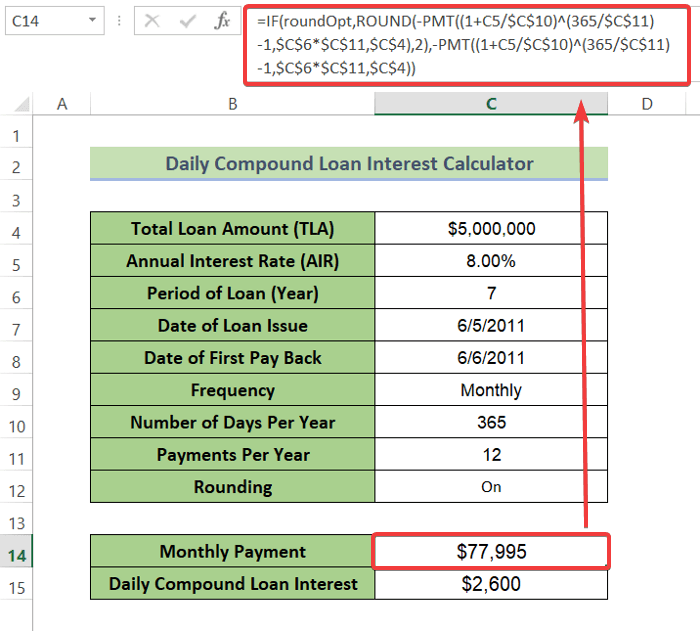
❸ തുടർന്ന് പ്രതിദിന കോമ്പൗണ്ട് ലോൺ ലഭിക്കുന്നതിന് C15 സെല്ലിൽ ഇനിപ്പറയുന്ന ഫോർമുല ചേർക്കുക താൽപ്പര്യം.
=C14/30 ❹ അവസാനം ENTER ബട്ടൺ അമർത്തുക.
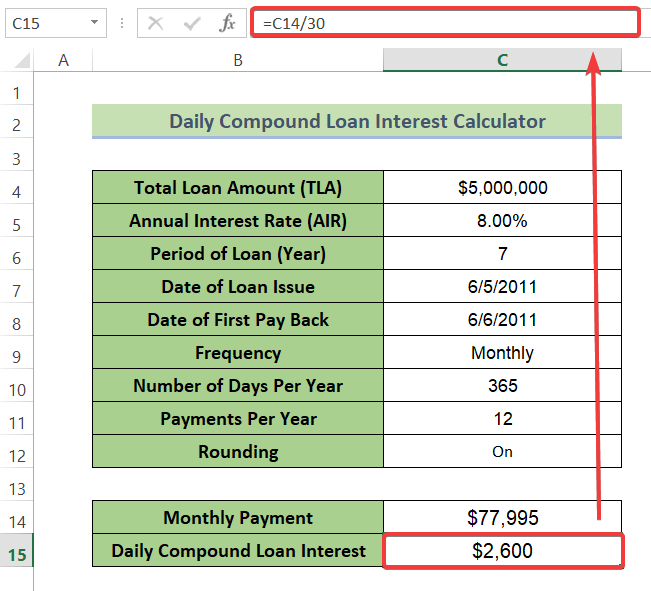
കൂടുതൽ വായിക്കുക: Excel ഷീറ്റിലെ ബാങ്ക് പലിശ കാൽക്കുലേറ്റർ – സൗജന്യ ടെംപ്ലേറ്റ് ഡൗൺലോഡ് ചെയ്യുക
സമാന വായനകൾ
- ഒരു ലോണിന്റെ പലിശ നിരക്ക് എങ്ങനെ കണക്കാക്കാംExcel (2 മാനദണ്ഡം)
- Excel-ലെ ഒരു ബോണ്ടിന്റെ സമ്പാദ്യമായ പലിശ കണക്കാക്കുക (5 രീതികൾ)
- Excel-ൽ ഗോൾഡ് ലോൺ പലിശ എങ്ങനെ കണക്കാക്കാം ( 2 വഴികൾ)
- പേയ്മെന്റുകൾക്കൊപ്പം Excel-ൽ പലിശ കണക്കാക്കുക (3 ഉദാഹരണങ്ങൾ)
Excel-ൽ ഒരു പ്രതിമാസ ലോൺ പലിശ കാൽക്കുലേറ്റർ സൃഷ്ടിക്കുക
<0 Excel-ൽ പ്രതിമാസ ലോൺ പലിശ കണക്കാക്കാൻ, നിങ്ങൾക്ക് ഇനിപ്പറയുന്ന ഫോർമുല ഉപയോഗിക്കാം: Monthly Loan Interest = (Annual Loan Balance X Annual Interest Rate) / 12 ഇപ്പോൾ പ്രതിമാസ ലോൺ പലിശ കാൽക്കുലേറ്റർ സൃഷ്ടിക്കാൻ ,
❶ വാർഷിക ലോൺ ബാലൻസും വാർഷിക പലിശ നിരക്കും സംഭരിക്കുന്നതിന് രണ്ട് സെല്ലുകൾ തിരഞ്ഞെടുക്കുക.
❷ തുടർന്ന് പ്രതിമാസ വായ്പ പലിശ തുക തിരികെ നൽകേണ്ട മറ്റൊരു സെൽ തിരഞ്ഞെടുക്കുക. ഈ ഉദാഹരണത്തിനായി ഞാൻ സെൽ D7 തിരഞ്ഞെടുക്കുന്നു.
❸ അതിനുശേഷം, സെല്ലിൽ ഇനിപ്പറയുന്ന ഫോർമുല D7 ചേർക്കുക.
=(D4*D5)/12 ❹ ഫോർമുല എക്സിക്യൂട്ട് ചെയ്യാൻ ഇപ്പോൾ ENTER ബട്ടൺ അമർത്തുക.
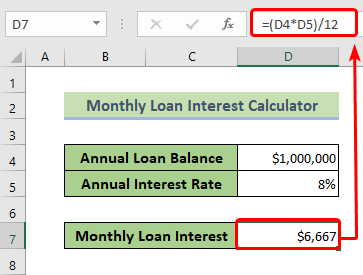
അതിനാൽ ഇതാണ് നിങ്ങളുടെ പ്രതിമാസ വായ്പ പലിശ കാൽക്കുലേറ്റർ. നിങ്ങൾ ചെയ്യേണ്ടത് വാർഷിക വായ്പാ ബാലൻസും വാർഷിക പലിശ നിരക്കും ചേർക്കുകയാണ്. തുടർന്ന് നിങ്ങൾ പോകാൻ തയ്യാറാണ്.
കൂടുതൽ വായിക്കുക: Excel-ൽ പ്രതിമാസ പലിശ നിരക്ക് എങ്ങനെ കണക്കാക്കാം
പ്രതിമാസ അപേക്ഷയുടെ ഒരു ഉദാഹരണം Excel
ലെ ലോൺ പലിശ കാൽക്കുലേറ്റർ, നിങ്ങൾ ABC ബാങ്കിൽ നിന്ന് 15% വാർഷിക പലിശ നിരക്കിൽ $50,000 ലോൺ എടുത്തിട്ടുണ്ടെന്ന് കരുതുക. വായ്പ പലിശയായി നിങ്ങൾ പ്രതിമാസം തിരിച്ചടയ്ക്കേണ്ട പണത്തിന്റെ തുക ഇപ്പോൾ കണക്കാക്കുക.
മുകളിലുള്ള പ്രശ്നത്തിൽ,
വാർഷിക വായ്പതുക $50,000 ആണ്.
വാർഷിക പലിശ നിരക്ക് 15% ആണ്.
പ്രതിമാസ വായ്പ പലിശ കണക്കാക്കാൻ,
❶ വാർഷികം നൽകുക D4 എന്ന സെല്ലിലെ ലോൺ ബാലൻസ്.
❷ D5 എന്ന സെല്ലിൽ വാർഷിക പലിശ നിരക്ക് നൽകുക.
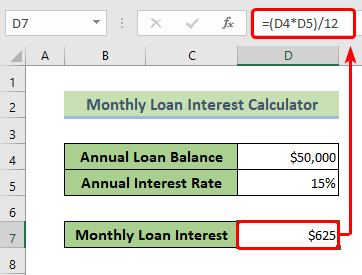
ശേഷം ഇത് ചെയ്യുമ്പോൾ, നിങ്ങളുടെ പ്രതിമാസ ലോൺ പലിശ ഇതിനകം സെല്ലിൽ D7 കണക്കാക്കുന്നത് $625 ആണെന്ന് നിങ്ങൾ കാണും.
കൂടുതൽ വായിക്കുക: Excel ഷീറ്റിലെ കാർ ലോൺ കാൽക്കുലേറ്റർ – സൗജന്യ ടെംപ്ലേറ്റ് ഡൗൺലോഡ് ചെയ്യുക
ഓർമ്മിക്കേണ്ട കാര്യങ്ങൾ
- പ്രതിദിന ലോൺ പലിശ സൂത്രവാക്യത്തിൽ , വാർഷിക ലോൺ ബാലൻസ് ചേർക്കുക, എന്നാൽ മൊത്തം ലോൺ ബാലൻസ് അല്ല.<12
ഉപസംഹാരം
സംഗ്രഹിക്കാൻ, Excel-ൽ പ്രതിദിന വായ്പ പലിശ കാൽക്കുലേറ്റർ എങ്ങനെ സൃഷ്ടിക്കാമെന്നും ഉപയോഗിക്കാമെന്നും ഞങ്ങൾ ചർച്ചചെയ്തു. ഈ ലേഖനത്തോടൊപ്പം ഘടിപ്പിച്ചിട്ടുള്ള പ്രാക്ടീസ് വർക്ക്ബുക്ക് ഡൗൺലോഡ് ചെയ്യാനും അതുപയോഗിച്ച് എല്ലാ രീതികളും പരിശീലിക്കാനും നിങ്ങളോട് ശുപാർശ ചെയ്യുന്നു. കൂടാതെ ചുവടെയുള്ള അഭിപ്രായ വിഭാഗത്തിൽ എന്തെങ്കിലും ചോദ്യങ്ങൾ ചോദിക്കാൻ മടിക്കേണ്ട. പ്രസക്തമായ എല്ലാ ചോദ്യങ്ങൾക്കും എത്രയും വേഗം മറുപടി നൽകാൻ ഞങ്ങൾ ശ്രമിക്കും. കൂടുതൽ പര്യവേക്ഷണം ചെയ്യാൻ ഞങ്ങളുടെ വെബ്സൈറ്റ് Exceldemy സന്ദർശിക്കുക.

